INDHOLDSFORTEGNELSE
- Assortments
- Highrunner plukkegrupper
- Plukkesekvens, split
- Indkøbsbehov: Eksportér salgsdata
- Ordrer: Visning af beholdning ved manuel frigiv ordre
- Ordrer: Hvor meget på ordren kan sendes?
- Varemodtagelse: Søgefilter
- Pallepluk: Send i samlet forsendelse
- Lagerflyt: Genopfyldning mellem lagre flyttes til Lagerflyt
- Lagerflyt: Import af lagerflyt
- Lager: Ekskludér lagerområde fra optælling under pluk
- Fragt: Referencefelt på fragtmetoden
- Bugfixes og øvrige opdateringer
Assortments
Med release 3.27 introduceres "Assortments" i PeakWMS. En assortment kan være en kasse/pose, der består af X produkter i X mængder. Du kan bruge alle dine produkter til en assortment, eller du kan oprette et nyt produkt som assortment produkt, og bruge eksisterende produkter som assortment underprodukter.
Assortments kan oprettes direkte i PeakWMS og via OpenAPI.
Vil du oprette assortments direkte i PeakWMS, gøres det under Produkter > Assortment. Når du opretter en assortment, skal du tilføje dit "assortment produkt" og de "assortment underprodukter", der skal indgå i din assortment. Du skal også angive mængde for alle "underprodukterne".
Når du opretter eller redigerer direkte i PeakWMS, vil din assortment-dialog se sådan ud:
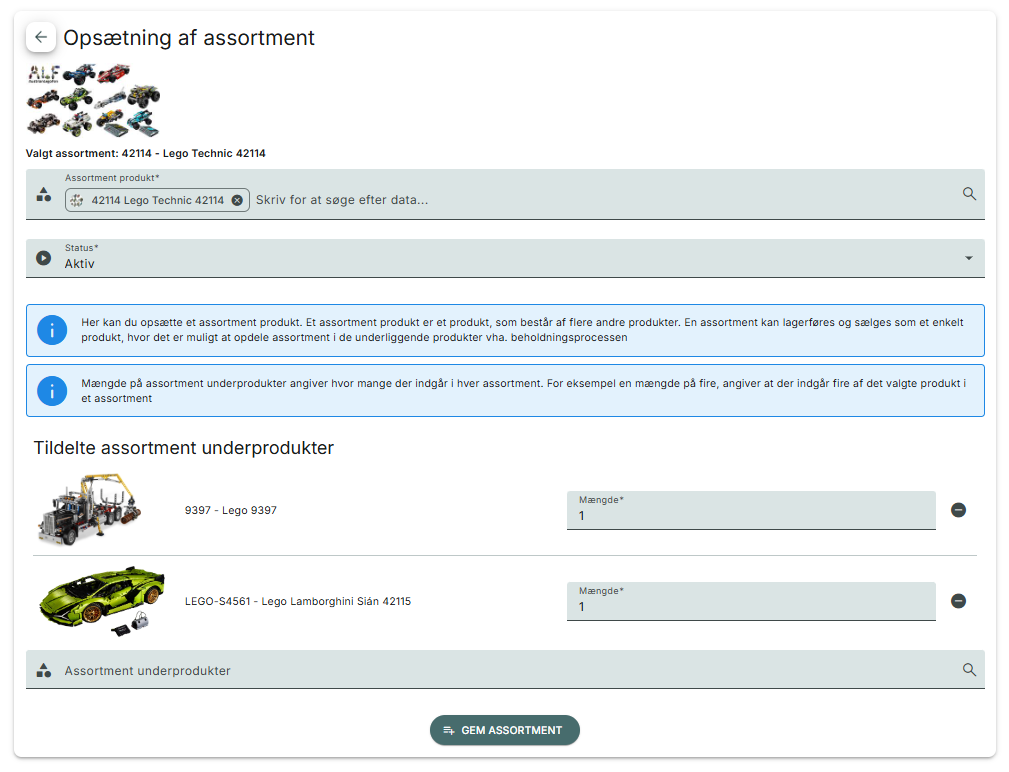
OBS! Du skal være opmærksom på, at hvis din assortment består af produkter, der også sælges seperat på din webshop, så skal du sørge for at nedjustere varerne på lageret, inden du lægger assortmenten på lager. Der er ingen styring af lagertallene på de produkter, der indgår i din assortment, medmindre du opdeler/opløser en assortment via "Beholdning". Al beholdning ligger på assortmenten.
Varemodtag assortment
Du kan varemodtage en assortment som den er. Det betyder, at du kan nøjes med at varemodtage selve den assortment som du modtager. Du behøver ikke at varemodtage de enkelte produkter, der indgår i den pågældende assortment.
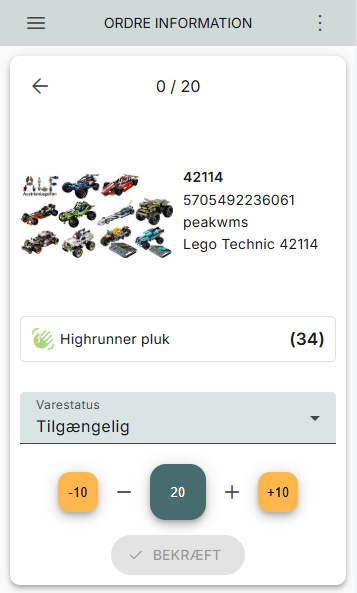
Pluk assortment
Når du plukker assortments, plukker du også selve den assortment, som er oprettet. Plukkeren ved ikke, hvilke produkter, der indgår i den assortment, der plukkes. I Pak pakkes også udelukkende den samlede assortment. Brugeren, der pakker, ved ikke, hvilke varer, der indgår i assortmenten.
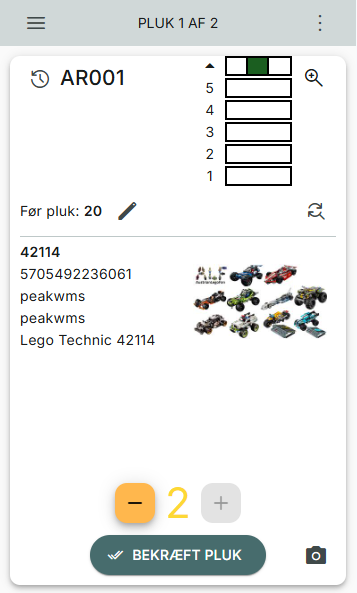
Opdel assortment
Når du har varemodtaget en assortment, kan du dele den op, så beholdningerne oprettes på de enkelte produkter, der indgår i den pågældende assortment. Når en assortment opdeles, nedjusteres mængden på den pågældende assortment, og mængderne opjusteres på produkterne, der indgår deri.
Du splitter en assortment under Værktøjer > Beholdning, ved at søge en assortment frem og justere den. Herefter vises en knap med "Opdel assortment".
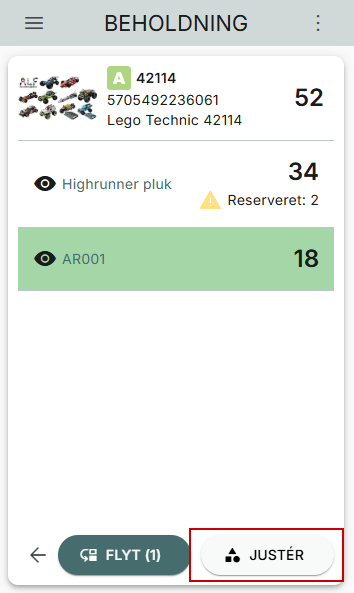
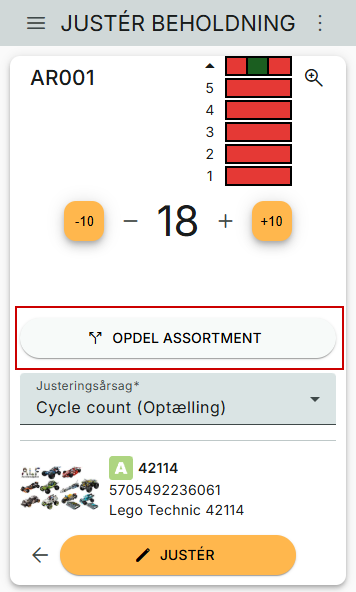
Highrunner plukkegrupper
Under plukkegrupper udvides der med plukkeprocessen "Highrunner". Plukkegrupper med plukketypen Highrunner, bruges kun i forbindelse med highrunner pluk og pak. For at bruge highrunner pluk og pak, er det nødvendigt, at du har oprettet et highrunner-pakkebord, og linket en lokation/reol til pakkebordet, som du kan plukke fra.
Highrunner-flowet er relevant for dig, hvis du har mange ordrer, hvor kunderne har bestilt det samme produkt. Det kan f.eks. være varer, som I har modtaget en hel palle af, hvor de fleste varer allerede er solgt. Her kan du registrere varerne på en lokation ved dit pakkebord, og linke lokationen til pakkebordet. Herefter vil alle ordrer, der kan opfyldes på lokationen, automatisk blive tildelt til highrunner-pakkebordet. Ordrer med flere linjer, hvor kun dele af ordren kan opfyldes på highrunner-bordet, vil blive tildelt til alm. pluk.
Du kan læse mere om highrunner-flowet her:
OBS! Highrunner plukkegrupper vises ikke under Værktøjer > Pluk.
Opsætning
Når du vælger plukketypen "Highrunner" i plukkegruppeopsætningen, vises en gul box i toppen af skærmen, der informerer om de begrænsninger, der er ved oprettelse af en plukkegruppe med highrunner.
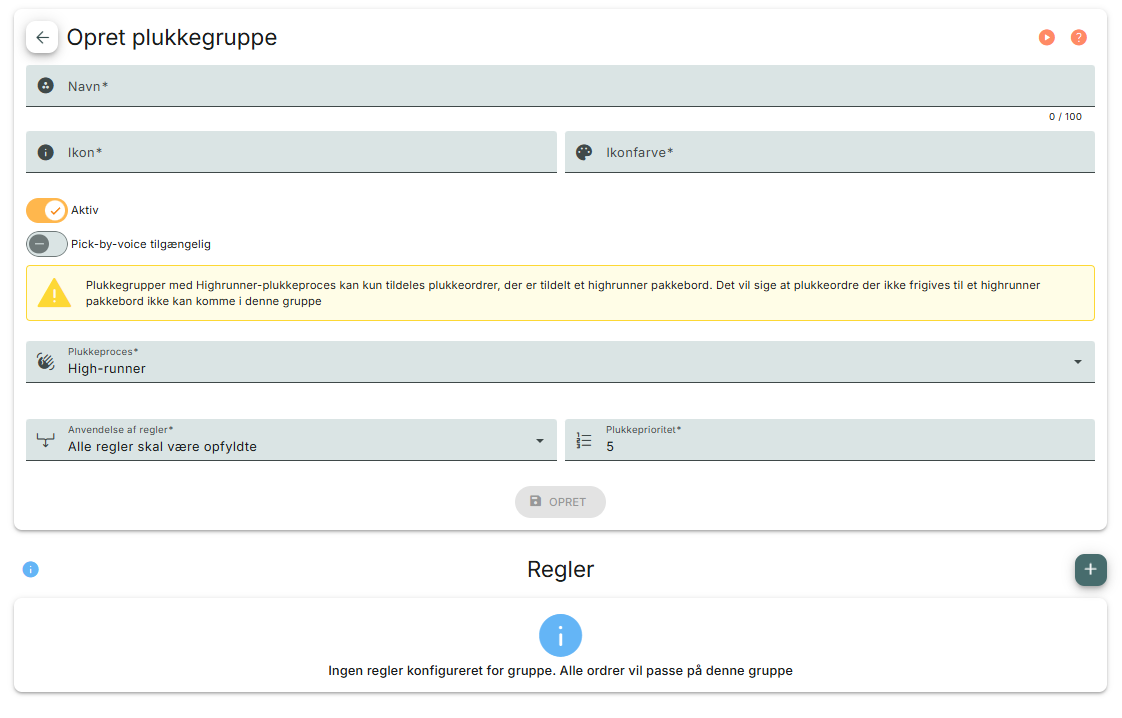
Du kan opsætte highrunner plukkegrupper på samme måde, som du opsætter øvrige plukkegrupper med regler og kriterier, for at opdele dine highrunner-ordrer, så de matcher plukkegrupperne.
Du kan redigere og opdatere dine highrunner-plukkegrupper nøjagtigt som du kan med dine alm. plukkegrupper. Highrunner-plukkegrupper kan også indtænkes i plukkeplanerne.
Ordrefrigivelse
Ordrerne der opfylder kravene for highrunner tildeles automatisk til en highrunner plukkegruppe ved ordrefrigivelse. Ved ordrefrigivelse tildeler PeakWMS, ordrerne til den highrunner-plukkegruppe de matcher, baseret på de regler og kriterier, der er opsat for plukkegrupperne. PeakWMS tildeler kun ordrer til de highrunner-plukkegrupper, der er aktive.
Valg af highrunner-plukkegrupper
Når du tilgår highrunner-pakkebordet, vil du få vist dine aktive highrunner-plukkegrupper. Du vælger en plukkegruppe, for at få tildelt de ordrer, der ligger i gruppen.
Du har også mulighed for at tage alle highrunner-ordrerne på samme tid.
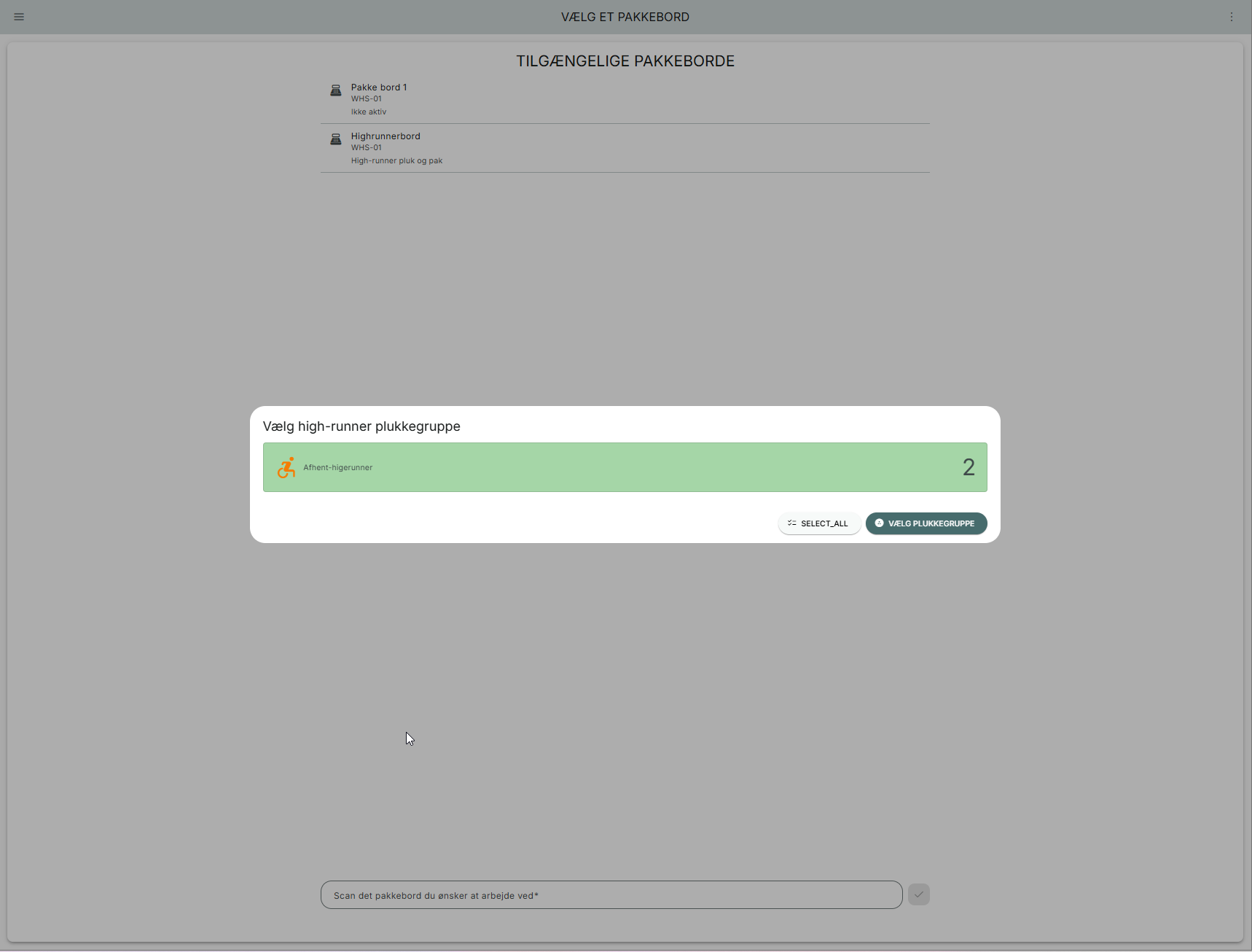
Du har mulighed for at skifte plukkegruppe, ved at klikke på tre prik-menuen øverst til højre. Klikker du her, genåbnes pop up'en med valg af plukkegruppe.
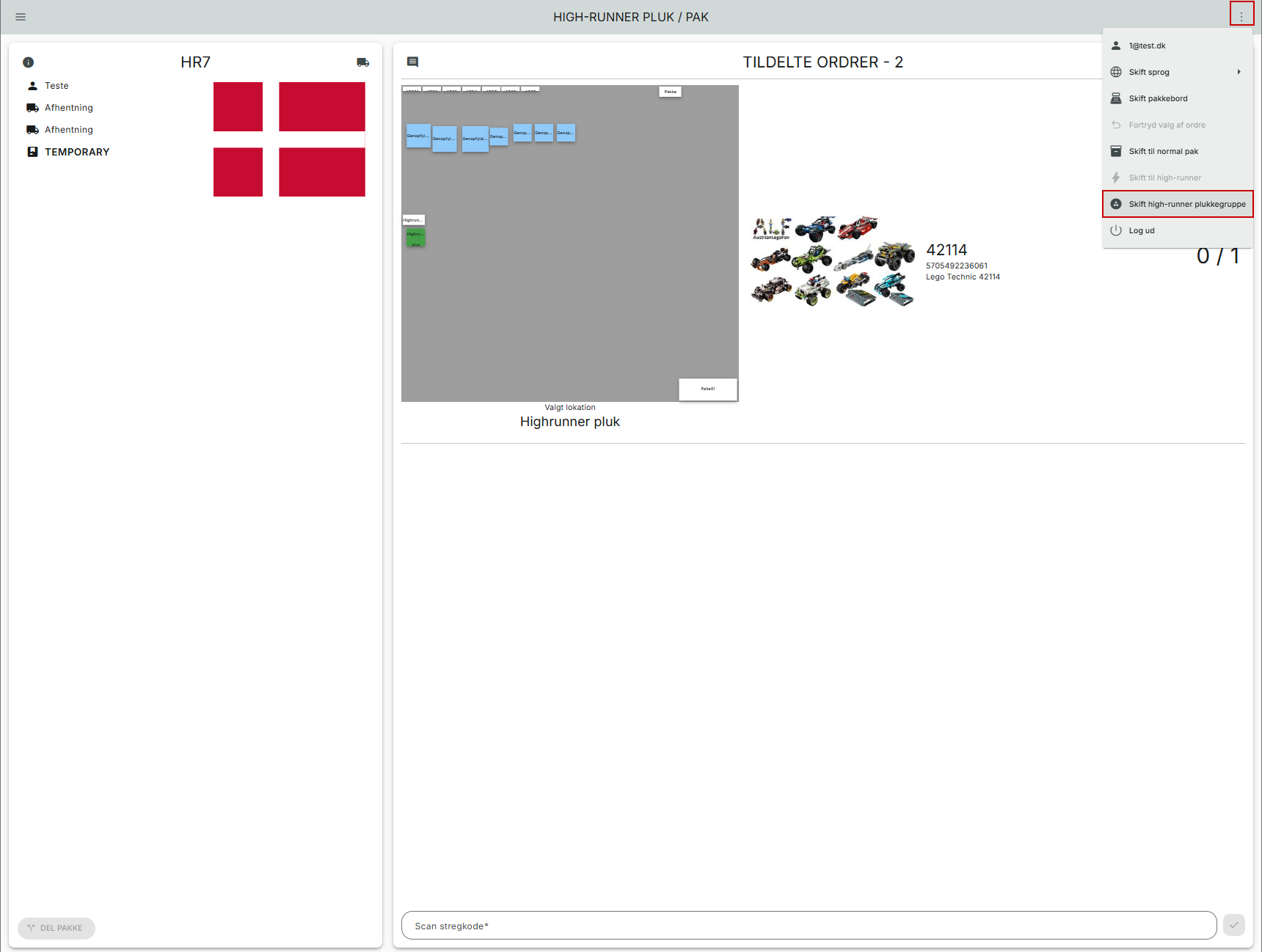
Når du har plukket og pakket første ordre, tildeles du automatisk en ny ordre. PeakWMS tager højde for den valgte plukkegruppe, når ny ordre vises på pakkebordet.
Har du ikke valgt en specifik plukkegruppe, kan alle ordrer tildeles som den næste.
Plukkesekvens, split
På ordrelinjerne i PeakWMS, har du mulighed for at angive en plukkesekvens, hvis du f.eks. har dele af en ordre, der hænger sammen. Plukkesekvensen bestemmer, hvilke varer på en ordre, der "hører sammen", så alle ordrelinjer med samme plukkesekvens plukkes, inden næste plukkesekvens plukkes. Ved afslutning af én plukkesekvens printes en label, så du kan se, når pluk af varer med samme plukkesekvens er afsluttet.
Når du er færdig med at plukke en plukkesekvens, så viser PeakWMS, at plukkesekvensen afsluttes. Som en opdatering til funktionen, tilføjes nu mulighed for at splitte ordren, når en plukkesekvens er afsluttet.
Label der printes ved afslutning af plukkesekvens udvides med følgende informationer:
- Ordrenummer
- Kundenavn
- Firmanavn
- Stregkode, der indeholder ordrenummer
Indkøbsbehov: Eksportér salgsdata
Det bliver nu muligt at eksportere dataen fra dit indkøbsbehov, så du kan gemme de salgsdata, der ligger i beregningen. Alle synlige kolonner i indkøbsbehovet vil blive eksportere ved eksport.
Er der kolonner du ikke ønsker at have med i din eksport, skal du enten fjerne dem inden du eksporterer, eller slette dem fra filen der dannes, efter eksporten er lavet.
Du kan fjerne kolonnerne via tabelindstillinger i indkøbsbehovet, efter indkøbsbehovet er beregnet.
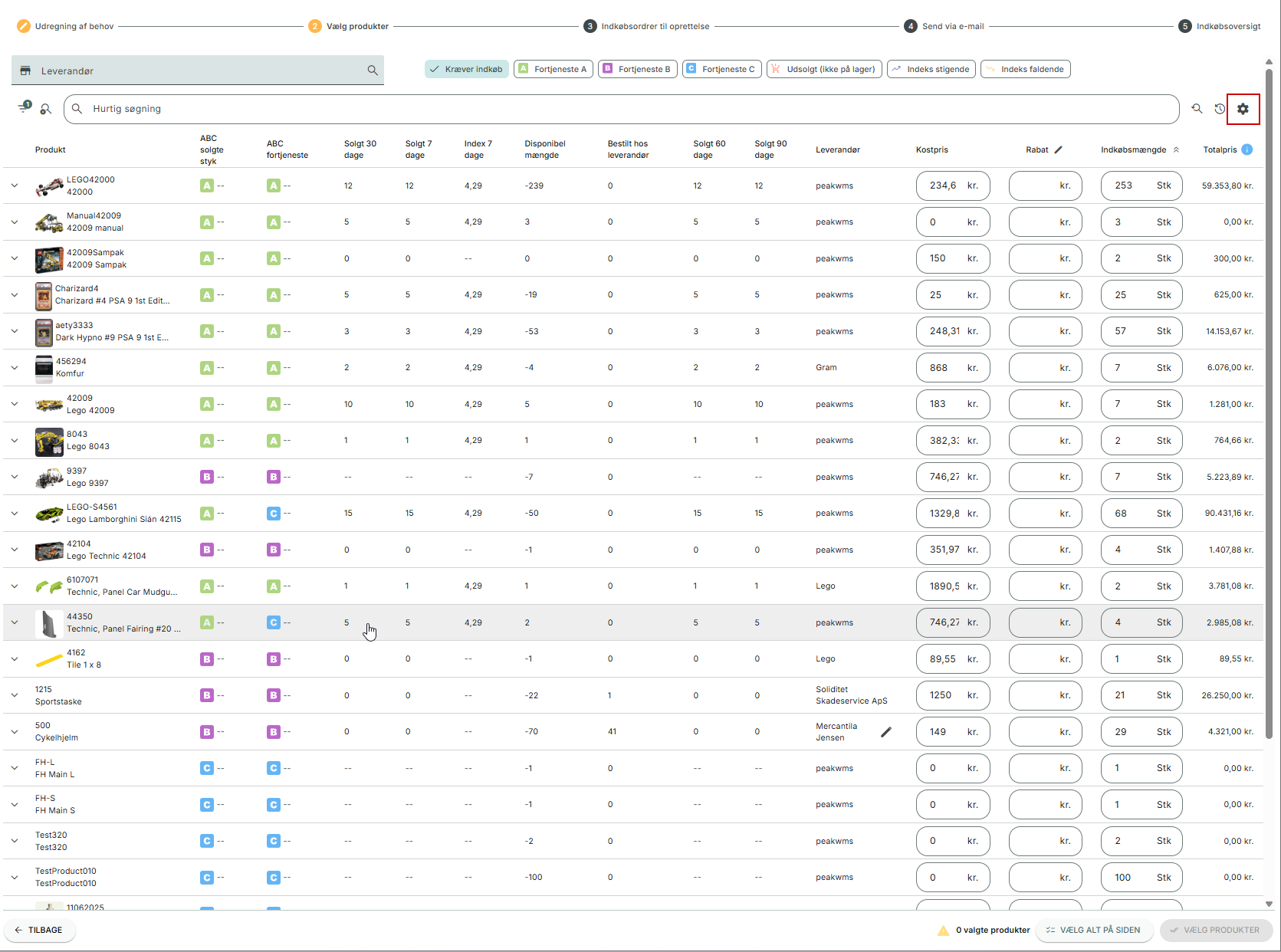
Udover eksport, er der også tilføjet kolonnen "Solgt 60 dage" til indkøbsbehovet. Kolonnen udregnes på samme måde som de øvrige "Solgt" kolonner i indkøbshovet.
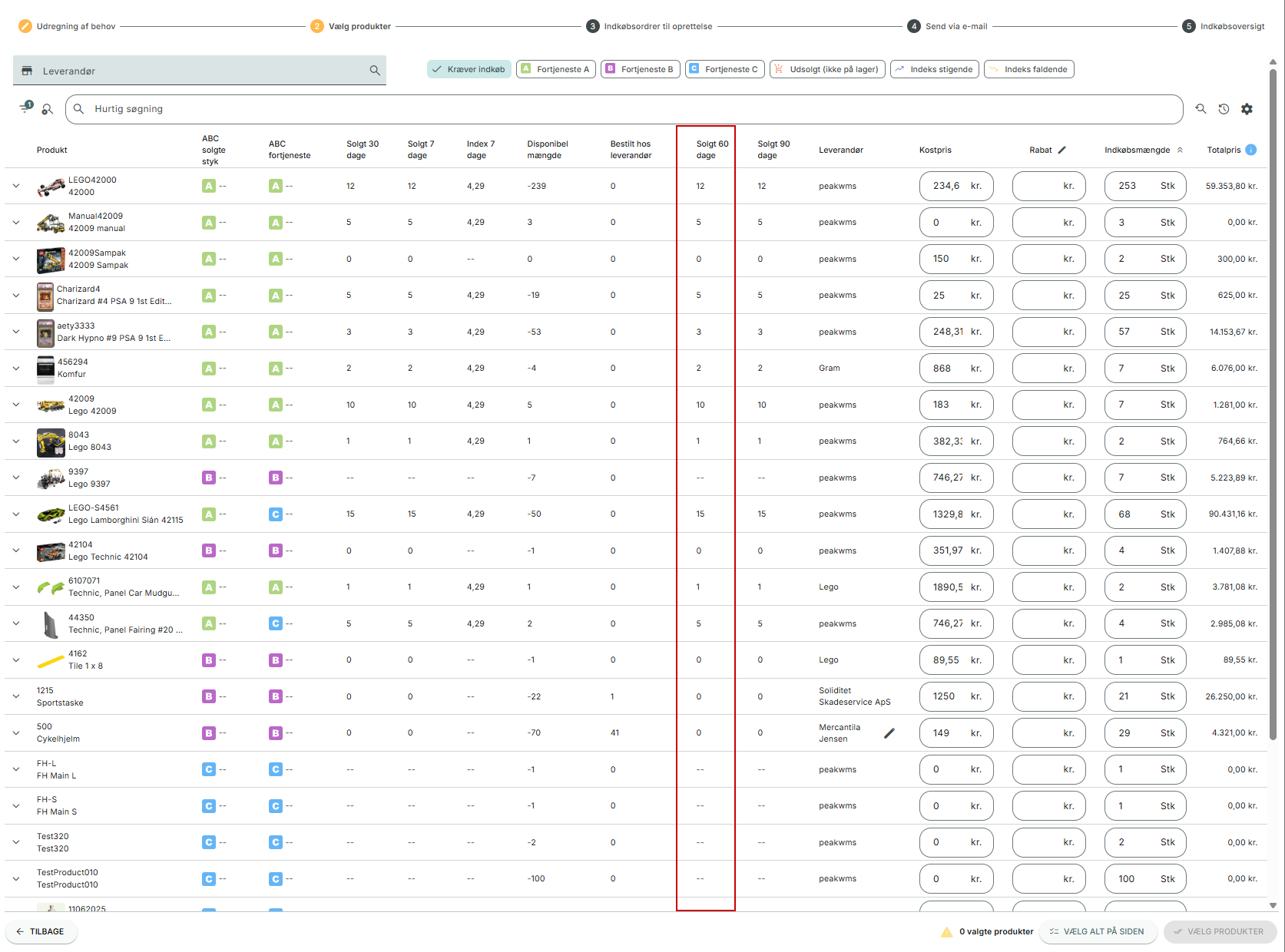
Ordrer: Visning af beholdning ved manuel frigiv ordre
Visning af beholdning i pop up'en for manuel frigivelse af ordrer udvides, så man får et mere retvisende billede af, hvad der er tilgængeligt på lageret.
Konkret tilføjes flere kolonner med mængder tilgængelige på lager, så følgende kolonner er synlige:
- Tilgængelig på plukkelokationer
- Disponibel mængde
- Bestilt hos leverandør
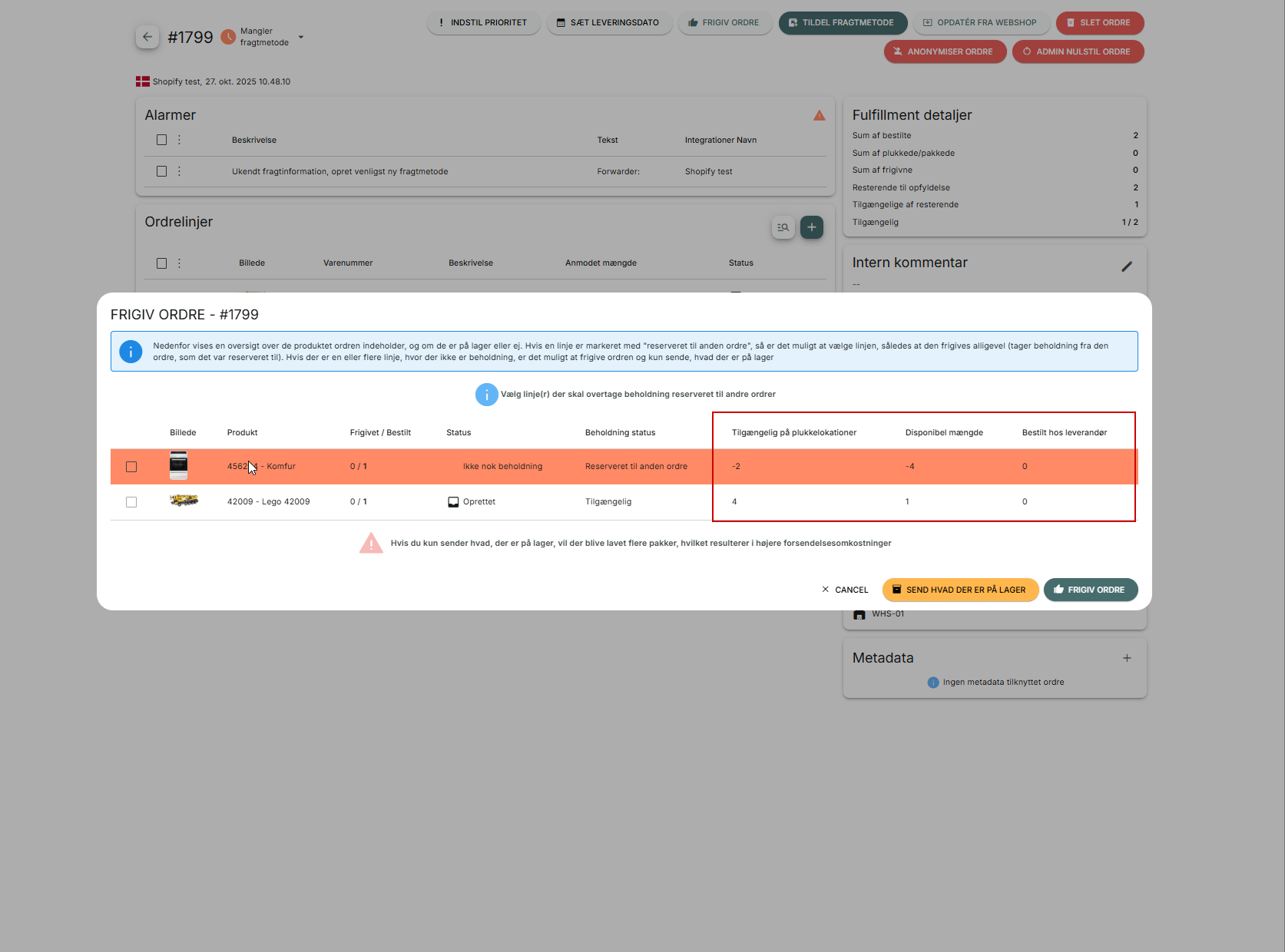
Ordrer: Hvor meget på ordren kan sendes?
For at skabe bedre overblik over enkelte ordrer, tilføjes der mulighed for at se, hvor meget, der kan afsendes på en ordre. Dataen tilføjes til ordreoverblikket, og kan ses i toppen i boksen "Ordrelinjer".
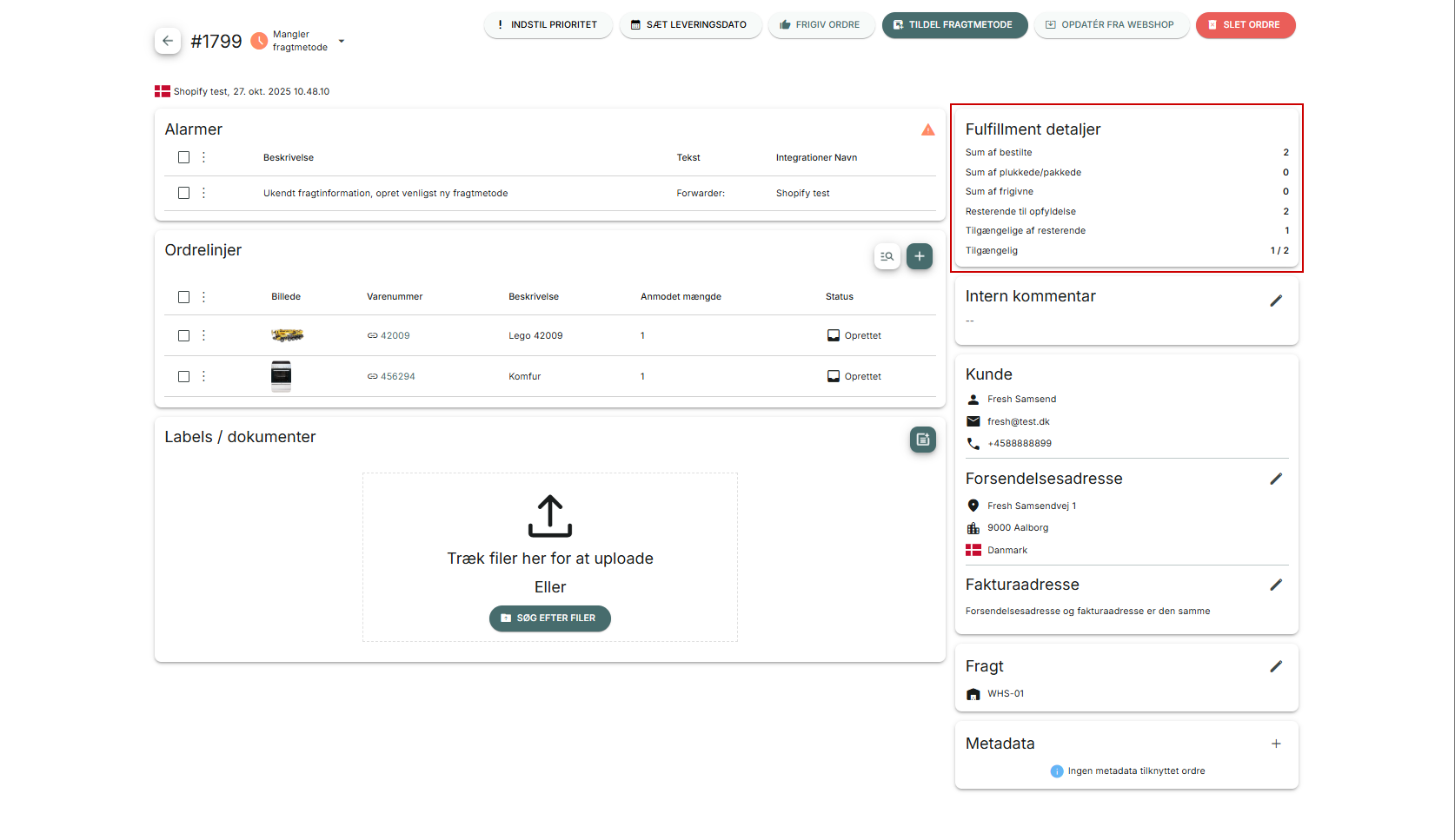
For at kunne se dataen for, hvor meget af en ordre, der kan sendes, skal funktionen slåes til. Funktionen ligger under Indstillinger > Ordre > Ordrestyring. Funktionen er som standard slået fra.
Er funktionen slået til, vil det være muligt at se, hvor mange varer på ordren, der kan opfyldes. Er funktionen slået fra, vil ordreoverblikket have samme informationer som nu.
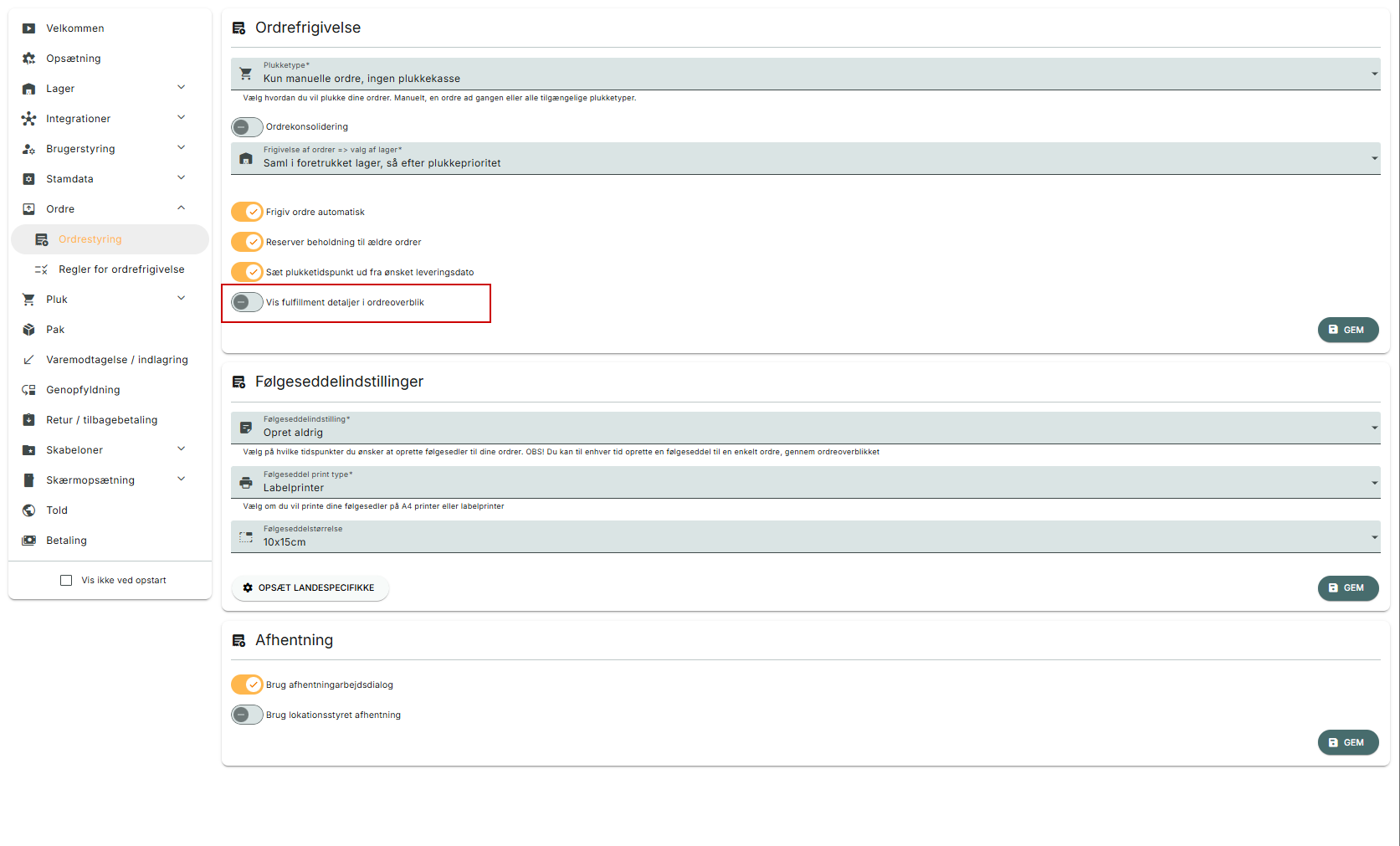
Uanset om funktionen er slået til eller ej, har du mulighed for at tilføje kolonnen "Fulfillable i %" til Ordrer-dialogen, for at se, hvor stor procentdel af ordren, der kan sendes afsted, hvis den frigives nu. Hold musen henover baren, for at se, hvor stor procentdel af ordren, der kan sendes. Kolonnen er ikke automatisk tilføjet til tabellen i dialogen. Kolonnen kan tilføjes via tabelindstillinger.
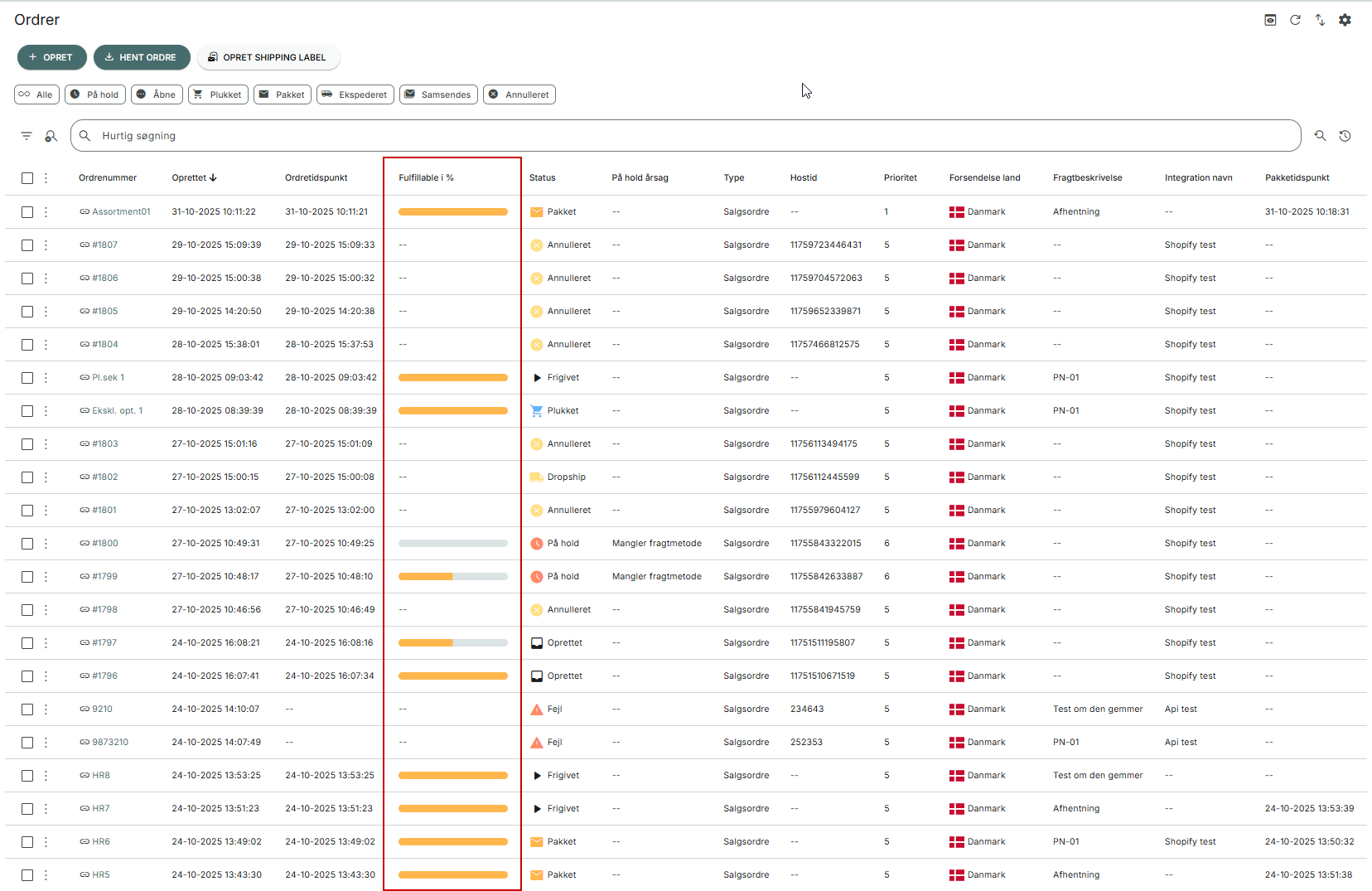
Varemodtagelse: Søgefilter
Der er tilføjet et søgefilter i Værktøjer > Varemodtagelse, i søgefeltet til søgning efter indkøbsordrer.
Du kan vælge så mange filtre du vil. PeakWMS søger i alle aktive filtre, når du søger efter en indkøbsordre.
Du skal være opmærksom på, at jo flere filtre du vælger, jo større risiko er der for, at søgningen efter indkøbsordren bliver langsom, da PeakWMS skal søge i flere forskellige tabeller, for at finde indkøbsordrer, der matcher søgningen.
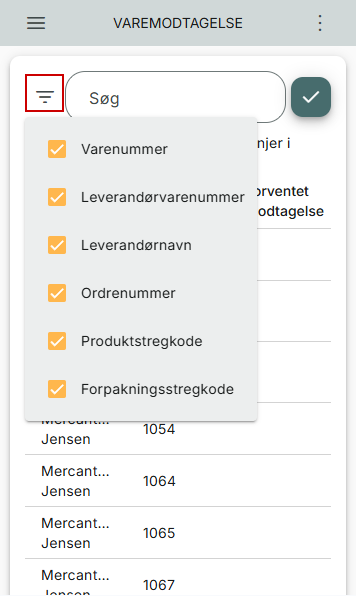
Pallepluk: Send i samlet forsendelse
Det bliver nu muligt at konfigurere på "Pallepluk"-plukkegruppen, om man ønsker at "Sende i samlet forsendelse i pallepluk". Funktionen kræver, at plukketypen, der er sat på plukkegruppen er pallepluk.
Er denne funktion slået til, vil brugeren få vist én knap ved afslutning af pallepluk.
- Ved afslutning af sidste palle, klikker brugeren på "Afslut og print". Her hentes labels på alle plukkeordrer i status "plukket", på samme forsendelse, i samme plukkegruppe, på den udgående ordre.
- Ved afslutning, der ikke er sidste palle på ordren, klikker brugeren på "Afslut og print". Her printes en ordrelabel.
Er funktionen "Send i samlet forsendelse i pallepluk" ikke slået til, fungerer afslutning af pallepluk som idag.
Funktionen skal slåes til for at fungere. Funktionen slåes til under Indstillinger > Pluk > Plukkegrupper, på de enkelte plukkegrupper. Plukketype "Pallepluk" er påkrævet, for at kunne slå funktionen til.
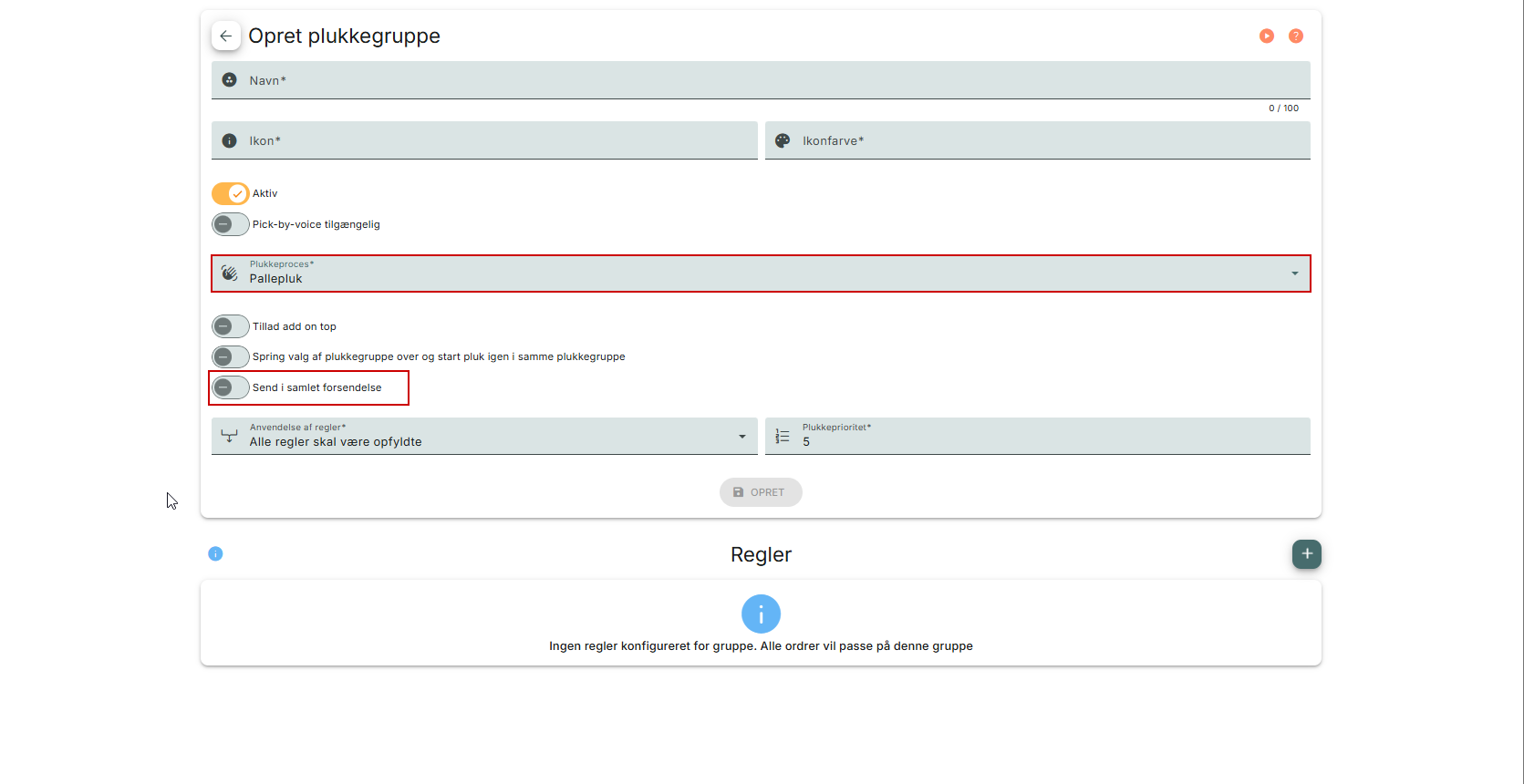
Lagerflyt: Genopfyldning mellem lagre flyttes til Lagerflyt
Med denne release flyttes funktionaliteten for genopfyldning mellem lagre, ind under lagerflyt. Dette gøres, for at samle de to funktioner, der begge omfatter lagerflyt, i samme menupunkt.
Funktionen med genopfyldning mellem lagre, er fortsat muligt gennem Lagerflyt-funktionen. Har du tidligere lavet genopfyldningsopsætningen til genopfyldning mellem lagre, overføres denne til opsætningen under lagerflyt i stedet.
Lagerflyt: Import af lagerflyt
Der er tilføjet mulighed for import af lagerflytopgaver. Import-funktionen indeholder samme felter som nuværende proces for genopfyldning mellem lagre.
Du finder import-funktionen under menupunktet "Lagerflyt", når du har klikket på "Opret". Import-ikonet ligger øverst til højre, og bliver tilgængeligt, når felterne i pop up'en er udfyldt.
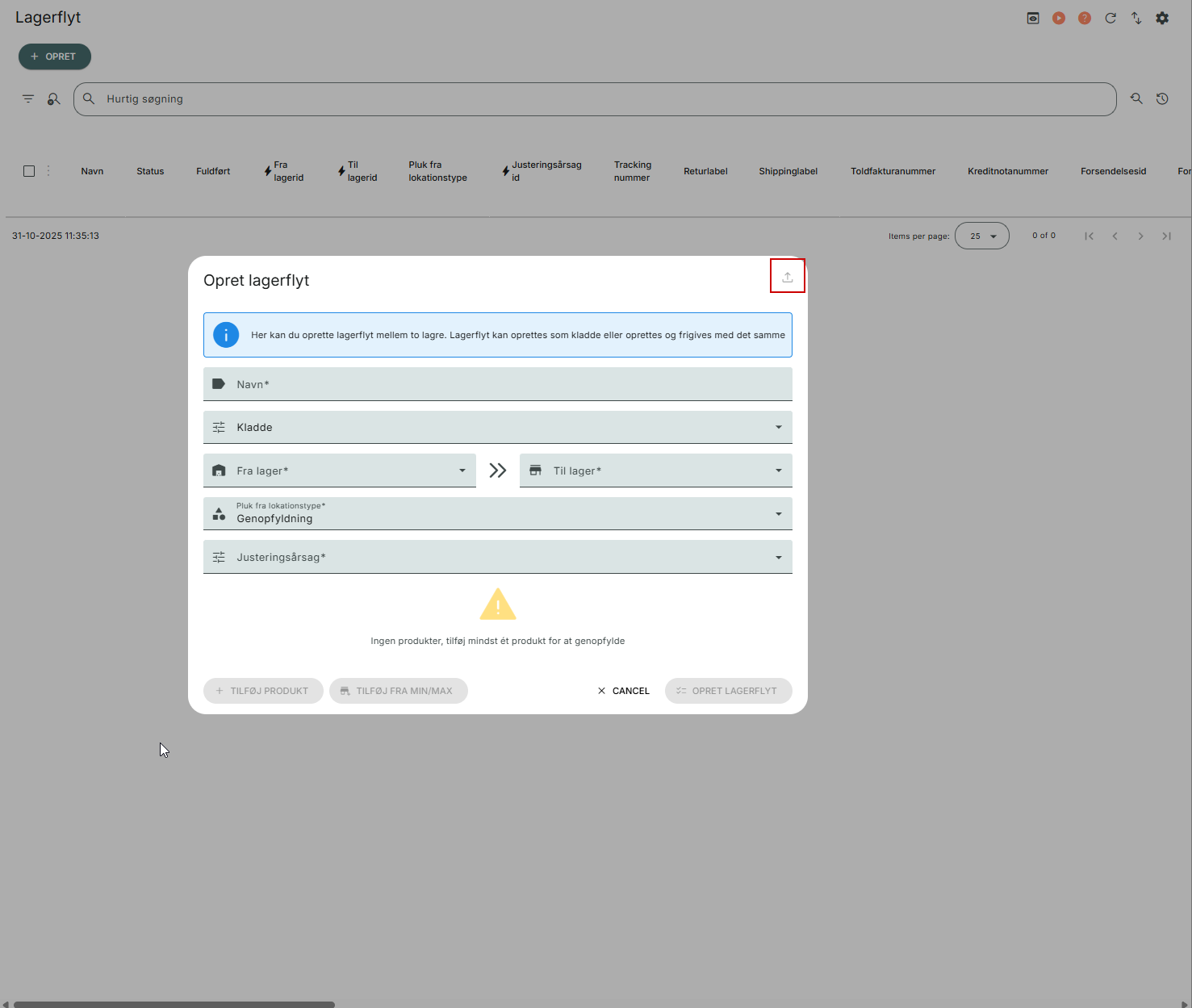
Lager: Ekskludér lagerområde fra optælling under pluk
Der er tilføjet en boolean på lagerområdet, der gør det muligt at ekskludér et område fra optælling under pluk, så lokationer i området ikke inkluderes i kontroloptællinger i plukkeprocessen.
Foretages der pluk på en lokation i et område, der er ekskluderet fra optælling under pluk, vil du ikke blive bedt om at bekræfte 0, når lokationen plukkes tom. Du vil heller ikke blive bedt om at foretage kontroloptællinger, hvis lagerbeholdningen kræver optælling.
Optælling skal slåes fra i de enkelte områder. Indstillingen findes under Indstillinger > Lager > Lager, ved at redigere områdeíndstillingerne på et område.

Funktionen kan også slåes til under Admin > Lager > Område. I admin er det muligt at foretage multi edit på områderne.
OBS! Lokationerne vil fortsat være inkluderet til optælling i lagerstatus.
Fragt: Referencefelt på fragtmetoden
På fragtmetoden er tilføjet er referencefelt, hvor det er muligt at angive, hvilken reference, der skal bruges på de shippinglabels, der oprettes med fragtmetoden. Det er muligt at vælge mellem:
- Ordrenummer
- Kundereference
- Kundenummer
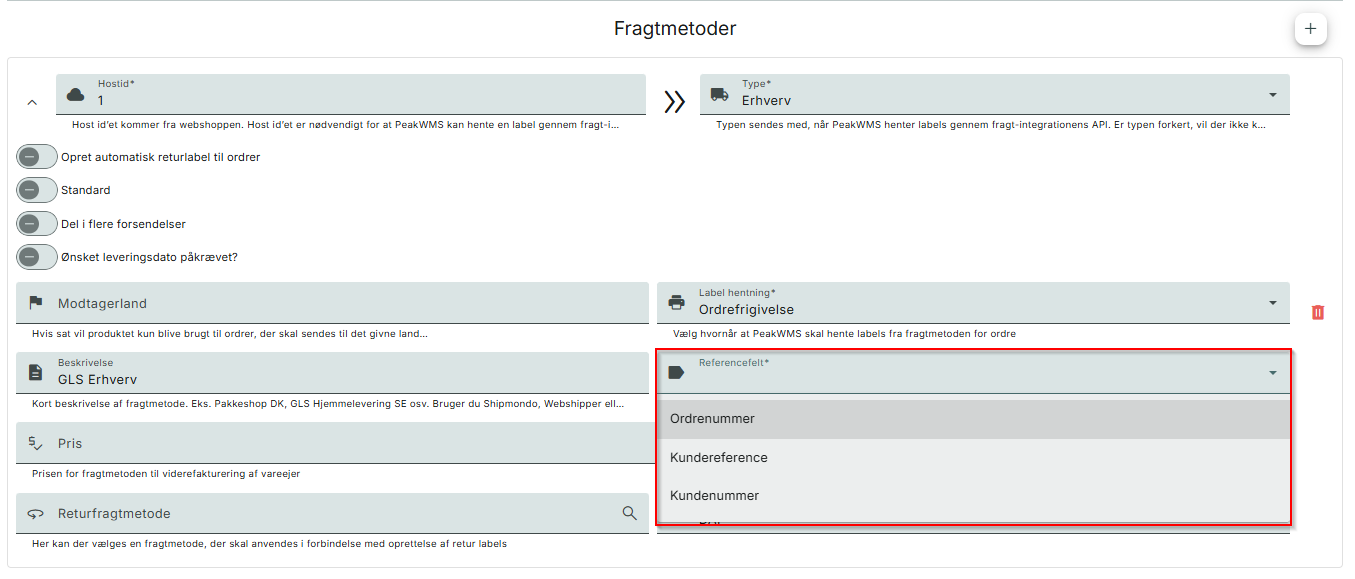
Bugfixes og øvrige opdateringer
OpenAPI: Query parameter på salesOrder
OpenAPI: Webhooken PickOrderPicked mangler ordrelinjer
Dashboard: FeatureRequests tilføjes som datakilde i "Generisk søgning", så det er muligt at lave søgninger på dashboard fra Feature Request-tabellen
Ordrer: Brug af "Tildel fragtmetode" på ordren gemmer ikke fragtmetoden i fragtopsætning
Ordrer: Annullering af ordre fejler, hvis annullering af label fejler
Produkter: Felterne "Ønsket leveringsdato" og "Planlagt afsendelsesdato" tilføjes til sub-menuen "Udgående ordrelinjer" under Produkter
Told: Bruttovægt tilføjes på tolddokumenter
Lagerflyt: Opret lagerflyt fra lager, man ikke har adgang til. Det er fortsat kun muligt at vælge "til"-lager, som brugeren der opretter lagerflyttet, har adgang til
Lagerflyt: Ved redigering af lagerflyt vises samme dialog som ved oprettelse af lagerflyt
Lagerflyt: I Beholdning er det muligt at klikke på "warning"-ikon for reservering, for at se, hvad der er reserveret varer til
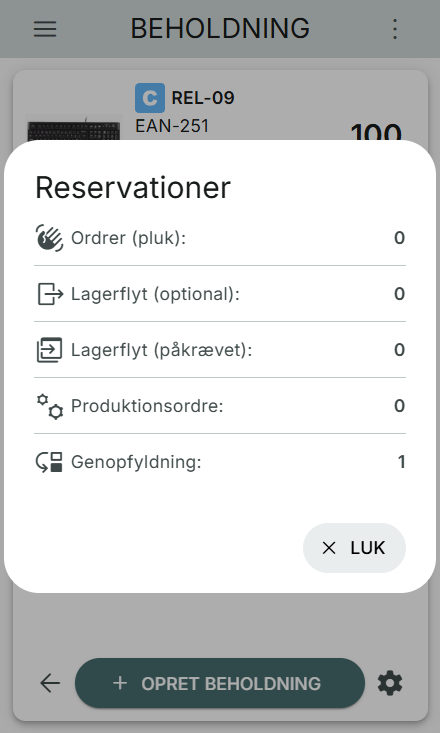
Var denne artikel nyttig?
Fantastisk!
Tak for din feedback
Beklager, at vi ikke var nyttige
Tak for din feedback
Feedback sendt
Vi sætter pris på din indsats og vil forsøge at rette artiklen